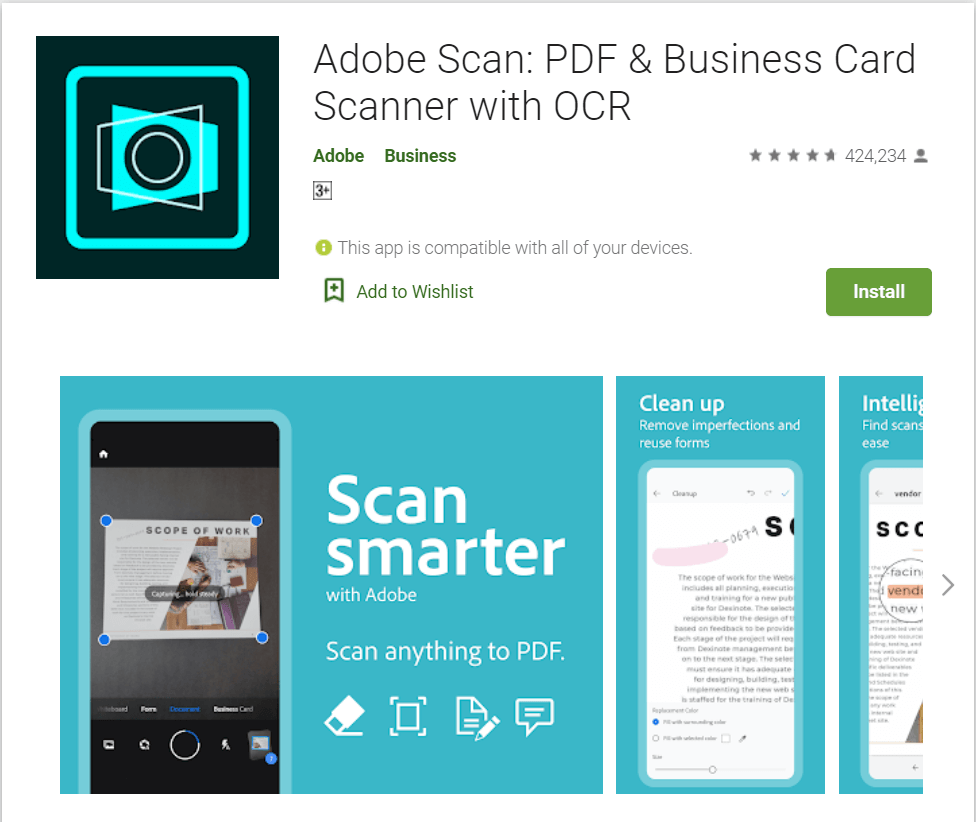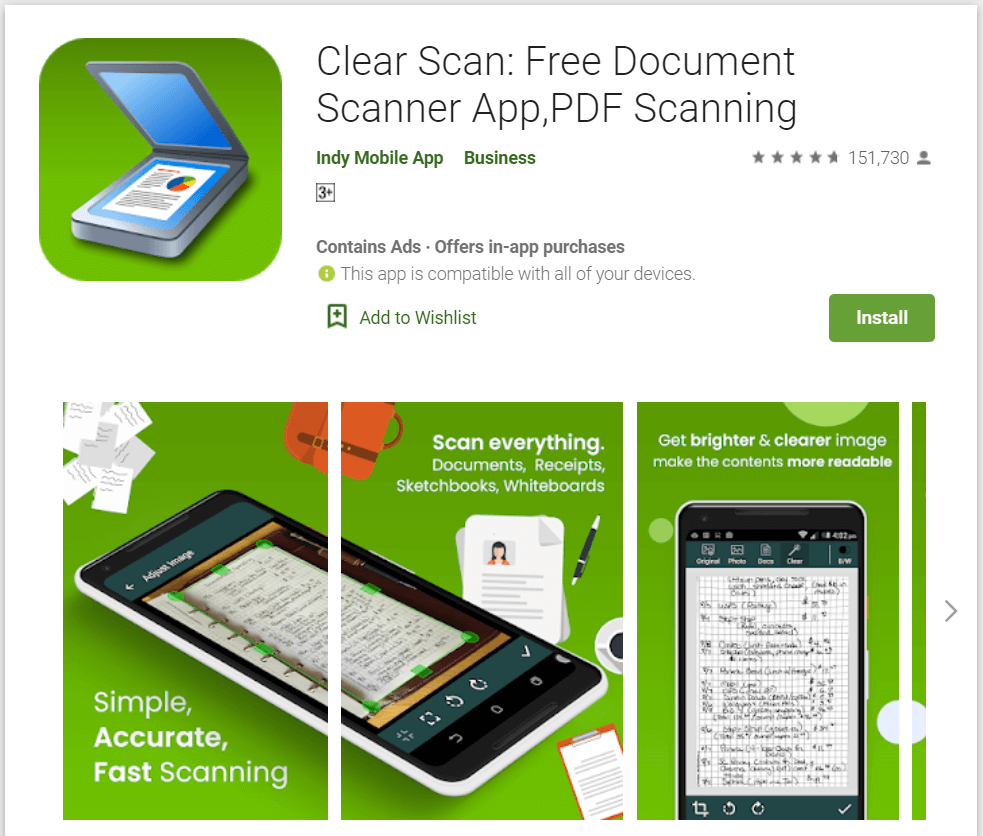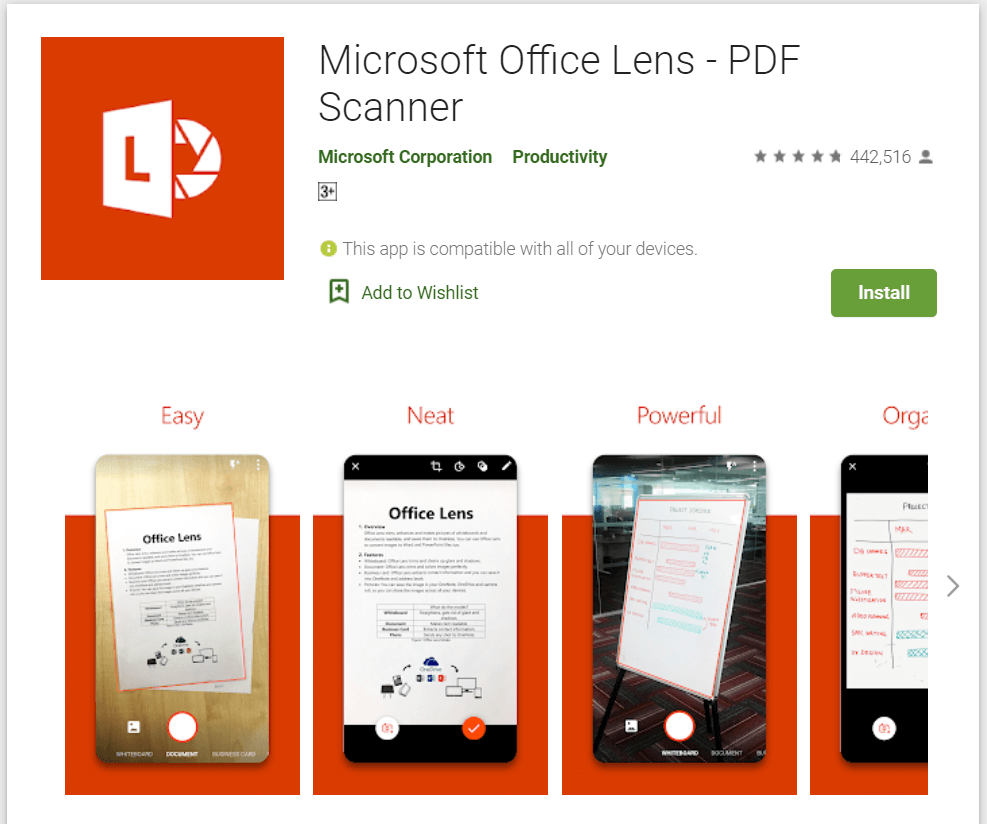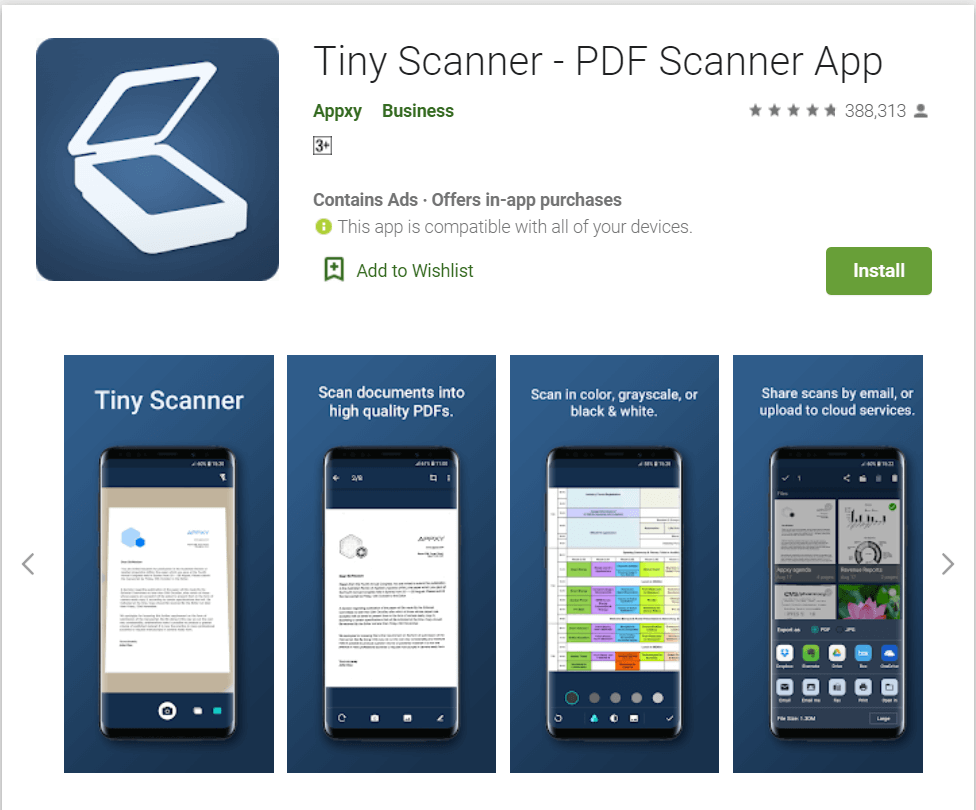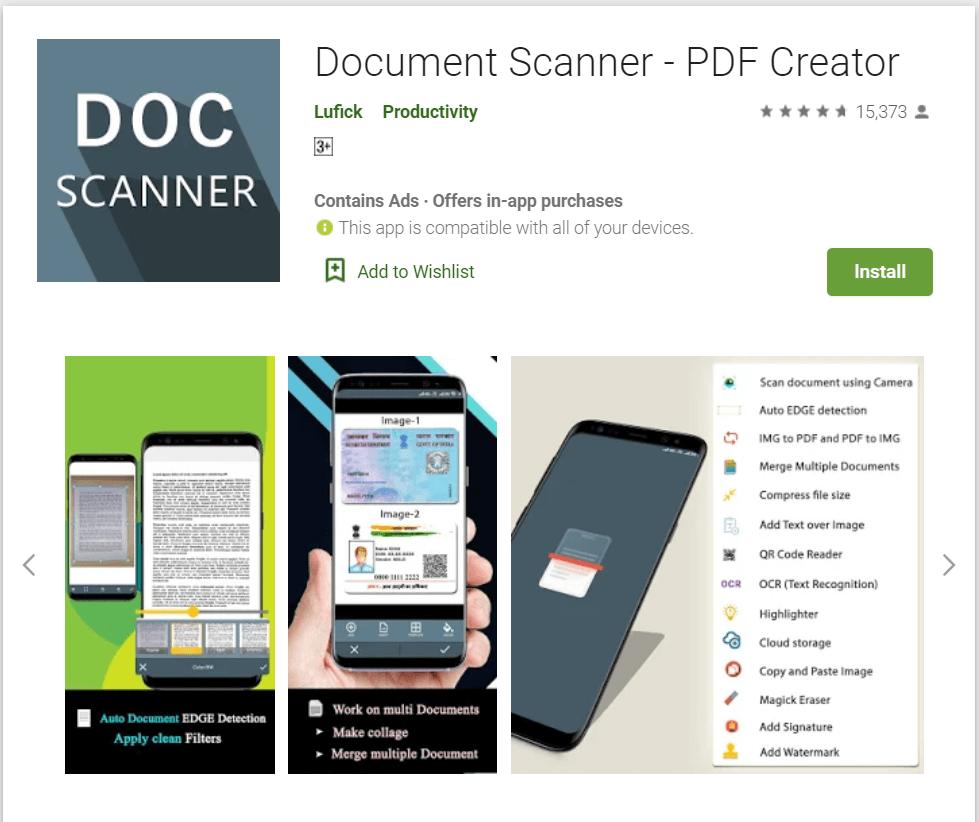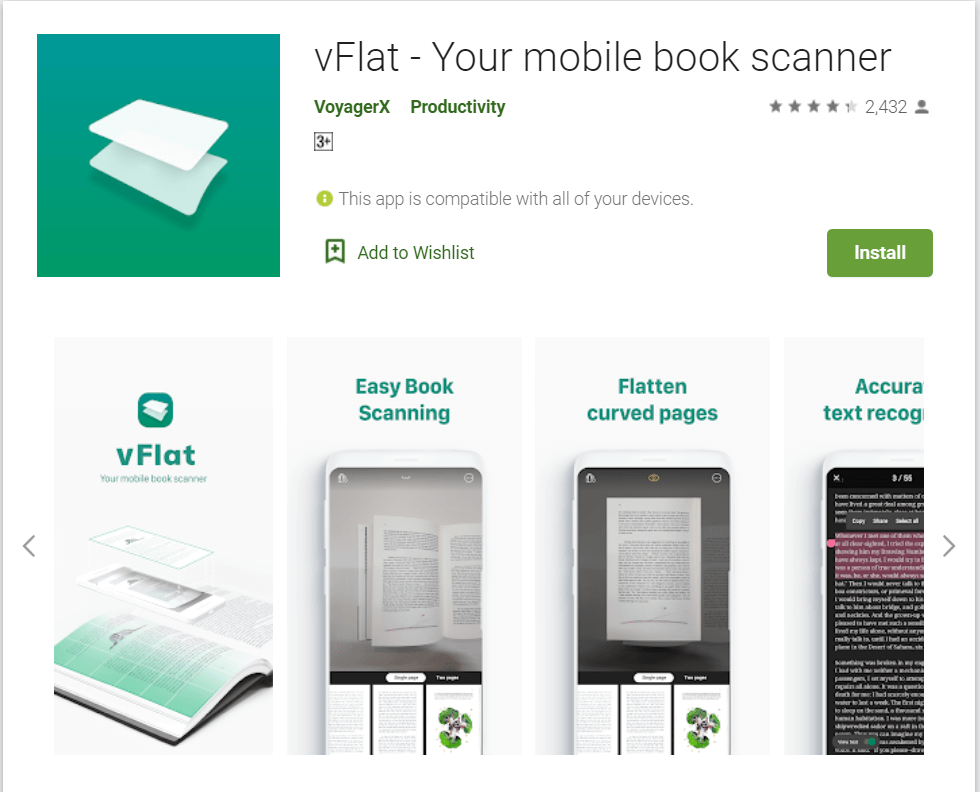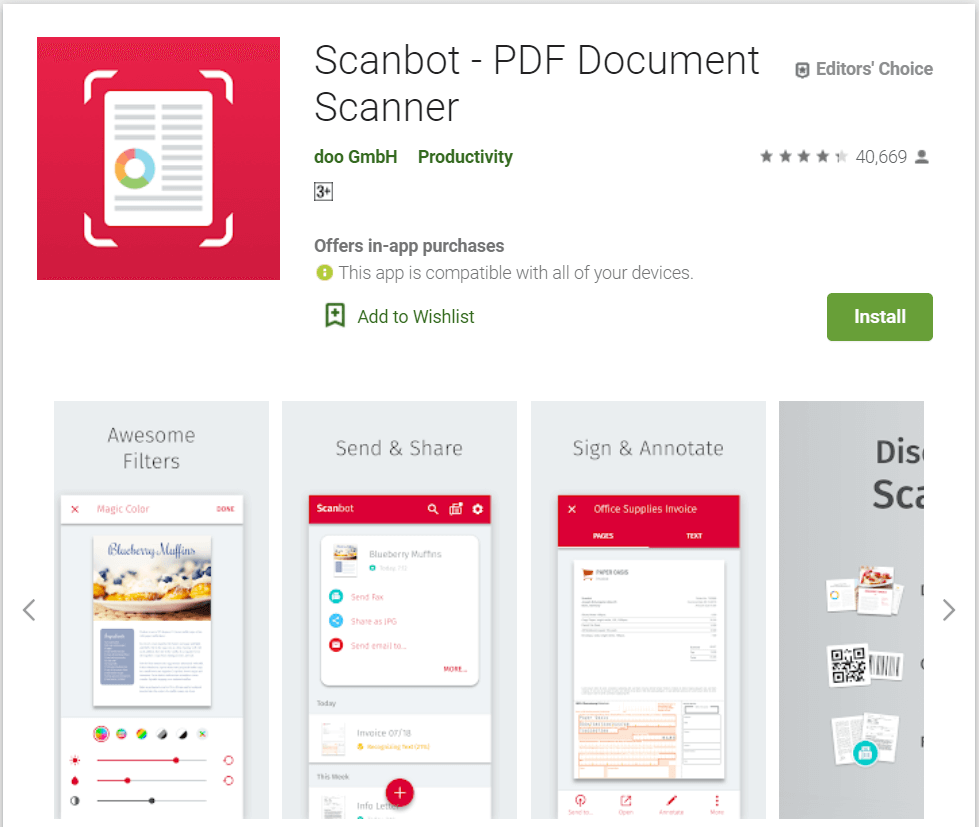Wilt u documenten scannen met uw Andriod-telefoon? In deze handleiding bespreken we de beste documentscanner-apps voor Andriod om documenten, afbeeldingen, enz. te scannen. U kunt deze gescande documenten ook bewerken met dezelfde apps, en weinigen ondersteunen ook pdf-conversie.
Vandaag bevinden we ons in het tijdperk van de digitale revolutie. Het heeft ons leven totaal op zijn kop gezet. Nu vertrouwen we voor alles in ons leven op digitale media. Het is voor ons onmogelijk om niet digitaal te leven in deze wereld. Van deze digitale gadgets neemt de smartphone de meeste ruimte in ons leven in, en niet zonder reden. Ze hebben veel functionaliteiten. Een van de functies waarvoor u ze kunt gebruiken, is het digitaliseren van documenten. De functie is het meest geschikt voor het scannen van formulieren in PDF-indeling, het scannen van een ingevuld formulier voor e-mail en zelfs voor het scannen van bonnen voor belastingen.

Dat is waar de documentscanner-apps van pas komen. Ze laten je documenten scannen zonder concessies te doen aan de kwaliteit, bieden geweldige bewerkingsfuncties en hebben zelfs optische tekenondersteuning(OCR) in sommige. Er zijn er talloze op internet. Hoewel dat inderdaad goed nieuws is, kan het ook snel overweldigend zijn, vooral als je een beginner bent of niet veel weet over deze dingen. Welke moet je kiezen? Wat is de beste optie voor uw behoeften? Als je op zoek bent naar de antwoorden op deze vragen, wees dan niet bang, mijn vriend. U bent op de juiste plaats. Ik ben hier om je daarbij te helpen. In dit artikel ga ik het met je hebben over de 9 beste documentscanner-apps voor Android die je vanaf nu op internet kunt vinden. Ik ga je ook alle kleine details over elk van hen geven. Tegen de tijd dat u klaar bent met het lezen van dit artikel, hoeft u niets meer te weten over deze apps. Zorg er dus voor dat je je aan het einde houdt. Nu, zonder nog meer tijd te verspillen, laten we er diep induiken. Blijf lezen om meer te weten.
Inhoud
9 beste documentscanner-apps voor Android
Hier zijn de 9 beste documentscanner-apps voor Android die er vanaf nu op internet zijn. Lees verder voor meer gedetailleerde informatie over elk van hen.
#1. Adobe Scan
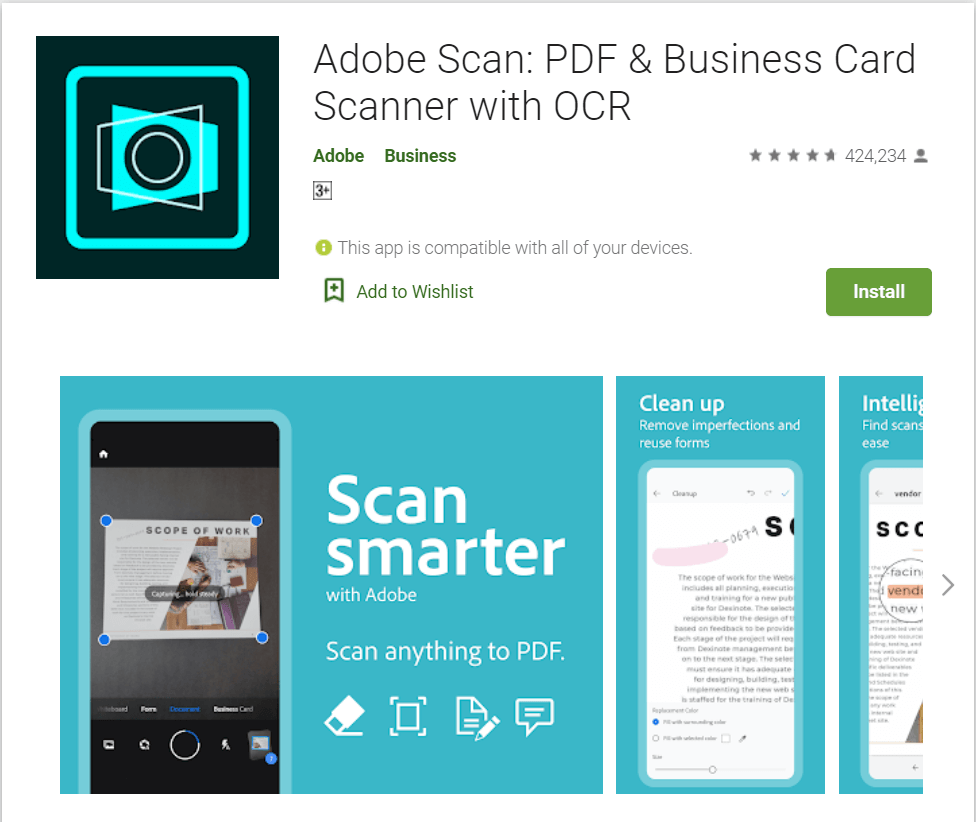
Allereerst heet de eerste documentscanner-app voor Android waar ik het met je over heb Adobe Scan. De scanner-app is vrij nieuw op de markt, maar heeft vrij snel naam gemaakt.
De app wordt geleverd met alle basisfuncties en doet zijn werk fantastisch goed. Met de scanner-app scan je eenvoudig bonnen en documenten zonder veel gedoe. Daarnaast kunt u ook gebruikmaken van de verschillende kleurvoorinstellingen die ervoor zorgen dat het document er beter uitziet, voor het geval u dat nodig heeft. Niet alleen dat, maar u hebt ook toegang tot alle documenten die u op uw apparaat hebt gescand naar wens, ongeacht het tijdstip en de locatie.
Een van de belangrijkste vragen voor essentiële documenten is het veilig bewaren ervan. De Adobe Scan documentscanner-app heeft daar ook een antwoord op. Je kunt ze gemakkelijk naar iedereen sturen - zelfs jezelf - via e-mail. Daarnaast kunt u er ook voor kiezen om deze gescande documenten op te slaan in cloudopslag, wat nog meer voordelen oplevert. Alsof dit alles nog niet genoeg was om je te overtuigen om deze app minstens één keer te proberen, kun je met de app ook alle documenten die je hebt gescand, omzetten in pdf's. Best fascinerend, toch? Hier is nog een ander goed nieuws voor u. De ontwikkelaars van deze app hebben het gratis aan zijn gebruikers aangeboden. Daarom hoef je niet eens een klein bedrag uit je zak te steken. Kun je nog meer wensen dan dat?
Adobe Scan downloaden
#2. Google Drive-scanner

Als je niet onder een steen leeft - en ik ben er vrij zeker van dat je dat niet bent - ben ik er vrij zeker van dat je hebt gehoord over Google Drive. De cloudopslagservice heeft de manier waarop we gegevens opslaan volledig veranderd. In feite heeft u of iemand die u kent het waarschijnlijk ook gebruikt en doet dat nog steeds. Maar wist u dat de Google Drive-app een ingebouwde scanner heeft? Nee? Laat me je dan vertellen dat het bestaat. Natuurlijk is het aantal functies minder, vooral in vergelijking met de andere documentscanner-apps op deze lijst. Maar waarom zou u het niet toch proberen? Je krijgt het vertrouwen van Google en je hoeft niet eens een aparte app te installeren, aangezien de meesten van ons Google Drive al vooraf op onze telefoons hebben geïnstalleerd - waardoor je behoorlijk wat opslagruimte bespaart.
Hoe kunt u nu de optie vinden om documenten in Google Drive te scannen ? Dat is het antwoord dat ik u nu ga geven. Het is vrij eenvoudig en gemakkelijk te gebruiken. Het enige dat u hoeft te doen, is de knop '+' in de rechterbenedenhoek te vinden en erop te tikken. Er verschijnt een vervolgkeuzemenu met verschillende opties erin. Een van deze opties is – ja, je raadt het goed – scannen. In de volgende stap moet u de camerarechten verlenen. Anders werkt de scanfunctie niet. En dat is het; u bent nu helemaal klaar om documenten te scannen wanneer u maar wilt.
De Google Drive-scanner heeft alle basisfuncties - of het nu gaat om beeldkwaliteit, aanpassing en bijsnijdfuncties voor het document, opties om de kleur te wijzigen, enzovoort. De kwaliteit van de gescande afbeelding is redelijk goed, wat bijdraagt aan de voordelen. De tool slaat de gescande documenten op in de stationsmap die wordt geopend op het moment dat u de scan hebt uitgevoerd.
Google Drive-scanner downloaden
#3. CamScanner

Nu heet CamScanner de volgende documentscanner-app die zeker uw tijd en aandacht waard is. De documentscanner-app is een van de meest geliefde documentscanner-apps in de Google Play Store met meer dan 350 miljoen downloads en een zeer hoge beoordeling. U hoeft zich dus geen zorgen te maken over de reputatie of efficiëntie ervan.
Met behulp van deze documentscanner-app kunt u elk document van uw keuze in een mum van tijd en zonder veel gedoe scannen. Daarnaast kunt u ook alle documenten die u hebt gescand, opslaan in het galerijgedeelte van uw telefoon, of het nu een notitie, een factuur, een visitekaartje, een ontvangstbewijs, een whiteboard-discussie of iets anders is.
Lees ook: 8 beste Android-camera-apps van 2020
Daarnaast wordt de app ook geleverd met een interne optimalisatiefunctie. Deze functie zorgt ervoor dat de gescande afbeeldingen, evenals de teksten, duidelijk leesbaar en scherp zijn. Het doet dit door zowel de tekst als de afbeeldingen te verbeteren. Niet alleen dat, er is een Optical Character Support (OCR) die u helpt om teksten uit afbeeldingen te extraheren. Alsof dit alles niet genoeg was om u te overtuigen om deze app te proberen, is hier nog een geweldige functie: u kunt alle documenten die u hebt gescand ook converteren naar PDF- of JPEG-indelingen. Daarnaast kunt u deze gescande documenten zelfs afdrukken met elke printer in de buurt door AirPrint te gebruiken.
Google Camscanner downloaden
#4. Scan wissen
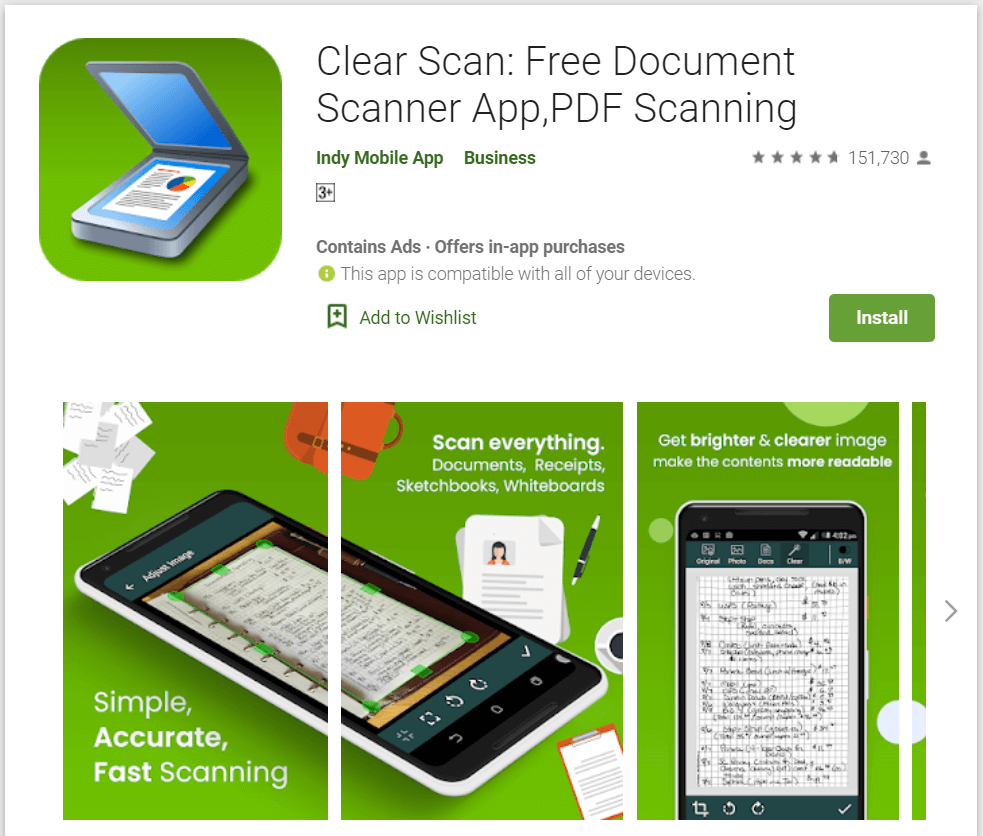
Laten we nu allemaal onze aandacht richten op de volgende documentscanner-app voor Android die zeker uw tijd en aandacht waard is: Clear Scan. De app is vanaf nu waarschijnlijk een van de meest lichtgewicht documentscanner-apps die er op internet zijn. Het zou dus niet veel ruimte in beslag nemen op het geheugen of RAM op uw Android-smartphone of -tablet.
De verwerkingssnelheid van de app is geweldig, waardoor je elke keer dat je hem gebruikt veel tijd bespaart. In de eerste wereld van vandaag is dat inderdaad een voordeel. Daarnaast is de app compatibel met veel cloudopslagservices zoals Google Drive, Dropbox, OneDrive, enzovoort. U hoeft dus ook niet lang na te denken over de opslag van de gescande documenten. Niet tevreden over het documentformaat van de app? Wees niet bang, mijn vriend. Met behulp van deze app kun je eenvoudig alle documenten die je hebt gescand converteren naar PDF's en zelfs JPEG's.
Als je iemand bent die ervan houdt om dingen zowel netjes als opgeruimd te houden, dan zul je absoluut dol zijn op de organisatiefunctie van de app die je nog meer kracht en controle in handen geeft. De bewerkingsfunctie zorgt ervoor dat u het document in zijn best mogelijke vorm kunt plaatsen. De kwaliteit van de scan is ruim boven het gemiddelde, wat de voordelen nog vergroot.
De documentscanner-app wordt geleverd met zowel gratis als betaalde versies. De gratis versie van de app heeft de meeste geweldige functies op zich. Als u echter volledig gebruik wilt maken van alle functies, kunt u dit doen door $ 2,49 te betalen om de premium-versie te krijgen.
Download Clear Scan
#5. Kantoorlens
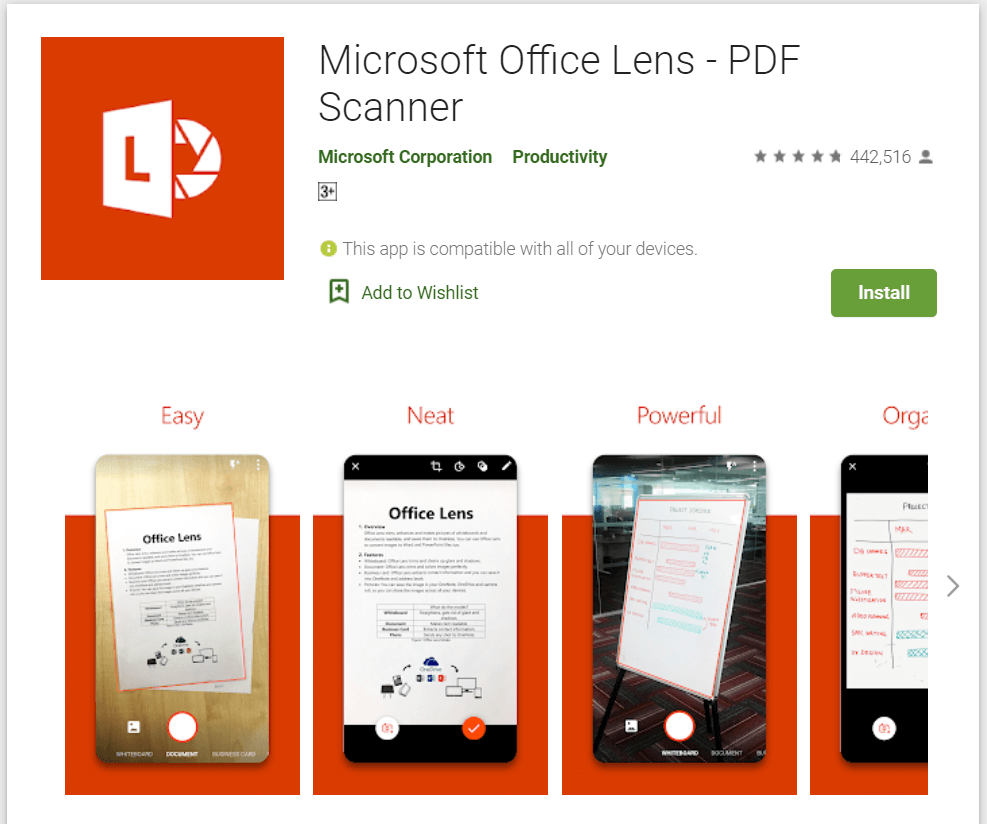
De volgende documentscanner-app voor Android waar ik het met je over ga hebben, heet Office Lens. De documentscanner-app is door Microsoft speciaal voor telefoons ontwikkeld. U kunt dus zeker zijn van de kwaliteit en betrouwbaarheid ervan. U kunt de app gebruiken om zowel documenten als whiteboard-afbeeldingen te scannen.
Met de app kun je elk document naar keuze vastleggen. Daarna kunt u alle documenten die u hebt gescand, converteren naar PDF's, Word of zelfs PowerPoint-bestanden. Daarnaast kunt u ervoor kiezen om een back-up van al uw gegevens te maken in cloudopslagservices zoals OneDrive, OneNote en zelfs uw lokale opslag. De gebruikersinterface (UI) is vrij eenvoudig en minimalistisch. De documentscanner-app is geschikt voor zowel scholen als bedrijven. Wat nog beter is, is dat de documentscanner-app niet alleen in het Engels werkt, maar ook in het Spaans, vereenvoudigd Chinees en ook Duits.
De documentscanner-app wordt geleverd zonder in-app aankopen. Daarnaast is het ook nog eens advertentievrij.
Microsoft Office-lens downloaden
#6. Kleine scanner
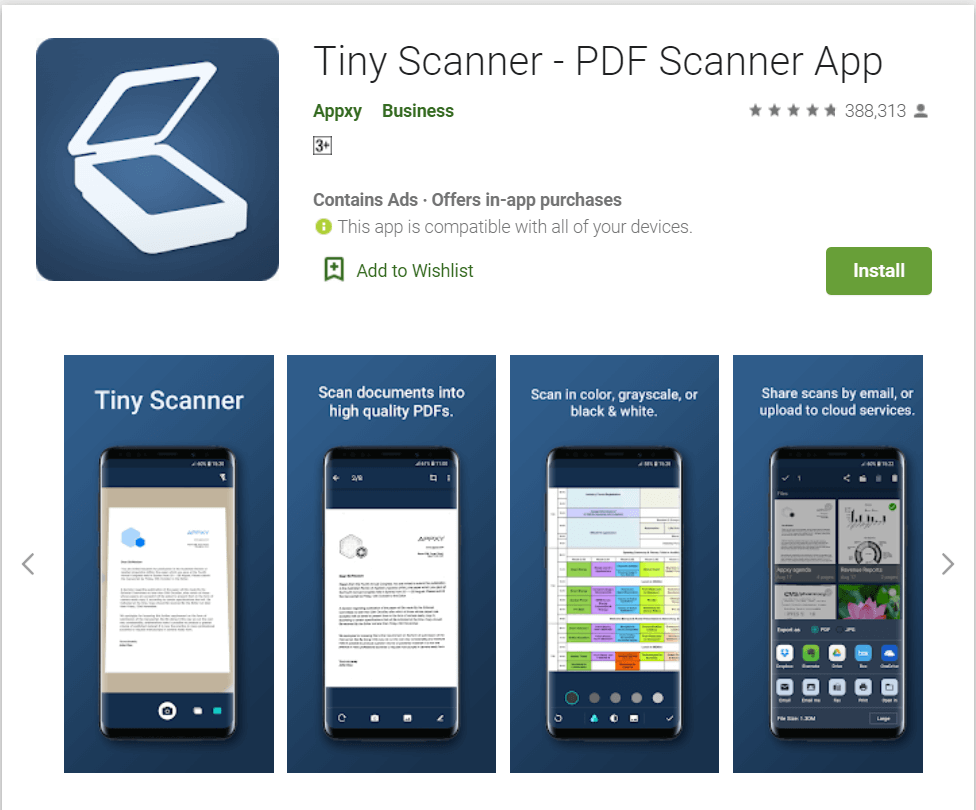
Bent u op zoek naar een documentscanner-app die zowel klein als lichtgewicht is? Wilt u besparen op het geheugen en RAM van uw Android-apparaat? Als de antwoorden op al deze vragen ja zijn, dan ben je hier aan het juiste adres, mijn vriend. Laat me u de volgende documentscanner-app op de lijst presenteren: Tiny Scanner. De documentscanner-app neemt niet veel ruimte of RAM in beslag op uw Android-apparaat, waardoor u veel ruimte bespaart.
Met de app kunnen gebruikers documenten scannen van elk type dat u maar wilt. Daarnaast kunt u alle gescande documenten exporteren naar PDF's en/of afbeeldingen. Er is ook een functie voor direct delen in deze app waarmee je alle documenten die je hebt gescand, kunt delen via verschillende cloudopslagservices zoals Google Drive, Evernote, OneDrive, Dropbox en vele anderen. U hoeft zich daarom geen zorgen te maken over de opslagruimte van uw Android-apparaat. Niet alleen dat, je kunt ook direct een fax versturen vanaf de Android smartphone via de Tiny Fax app.
De documentscanner-app heeft ook verschillende andere functies die over het algemeen niet worden gevonden in de fysieke scanner, zoals het scannen van grijswaarden, kleur en zwart-wit, het zelf detecteren van paginaranden, 5 contrastniveaus en nog veel meer. Daarnaast wordt de documentscanner-app geleverd met een extra functie waarmee gebruikers alle documenten die ze hebben gescand, kunnen beschermen met behulp van een toegangscode naar keuze. Dit helpt hen op hun beurt te voorkomen dat het in verkeerde handen valt die ze voor kwade bedoelingen zouden kunnen gebruiken.
Tiny Scanner downloaden
#7. Documentscanner
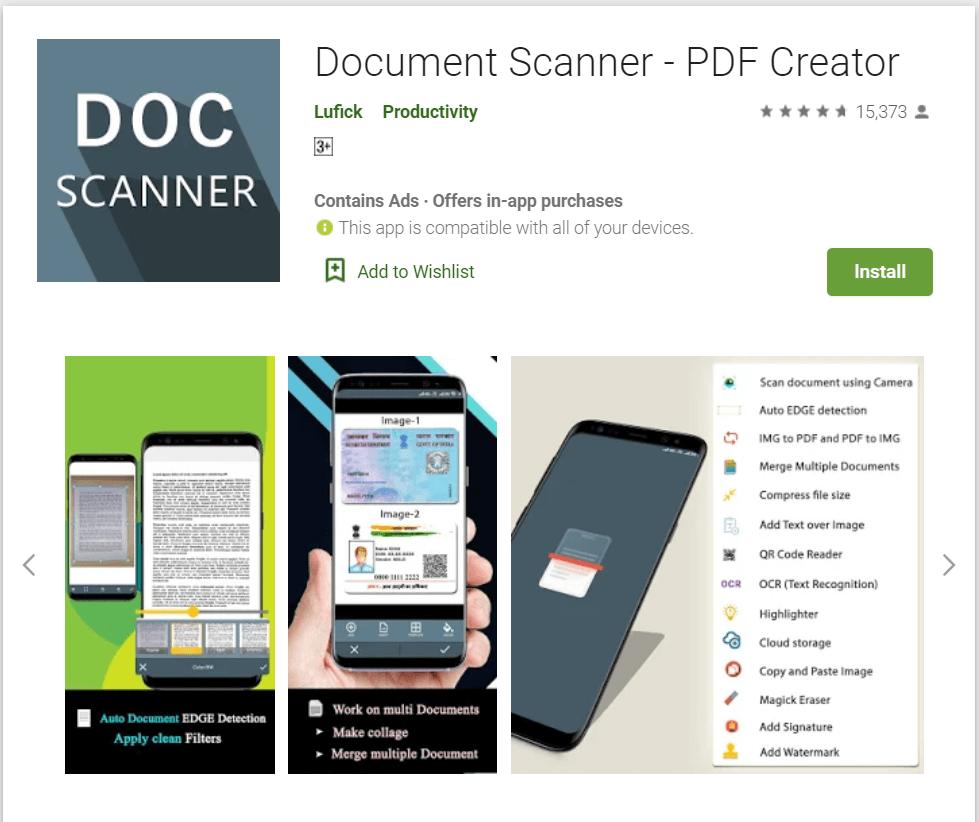
Ben jij iemand die op zoek is naar een alles-in-één oplossing als documentscanner-app? Als het antwoord ja is, ben je precies op de juiste plek, mijn vriend. Sta mij toe u de volgende documentscanner-app in onze lijst te presenteren - Document Scanner. De app doet zijn werk fantastisch goed en biedt bijna alle basisfuncties die je ook in elke andere documentscanner-app zult vinden.
De scankwaliteit is redelijk goed, dus u hoeft zich geen zorgen te maken over onleesbare lettertypen of cijfers. U kunt ook alle documenten die u hebt gescand, converteren naar PDF's, wat nog meer voordelen biedt. Daarnaast wordt de app ook geleverd met Optical Character Support (OCR), wat inderdaad geweldig is en een unieke functie. Een QR-code scannen? De Document Scanner-app heeft het ook. Niet alleen dat, de app biedt ook spectaculaire beeldondersteuning. Alsof al deze functies niet genoeg waren om u te overtuigen om deze app te proberen, kunt u met een andere functie de zaklamp inschakelen tijdens het scannen van documenten voor het geval u zich op een plaats bevindt waar het licht laag is. Daarom, als u een documentscanner-app wilt die zowel veelzijdig als efficiënt is, is dit absoluut uw beste keuze.
De ontwikkelaars hebben de app zowel gratis als betaalde versies aangeboden. De gratis versie heeft beperkte functies. Aan de andere kant wordt het aantal premiumfuncties steeds bijgewerkt, afhankelijk van het abonnement dat u koopt, dat oploopt tot $ 10,99.
Documentscanner downloaden
#8. vFlat mobiele boekscanner
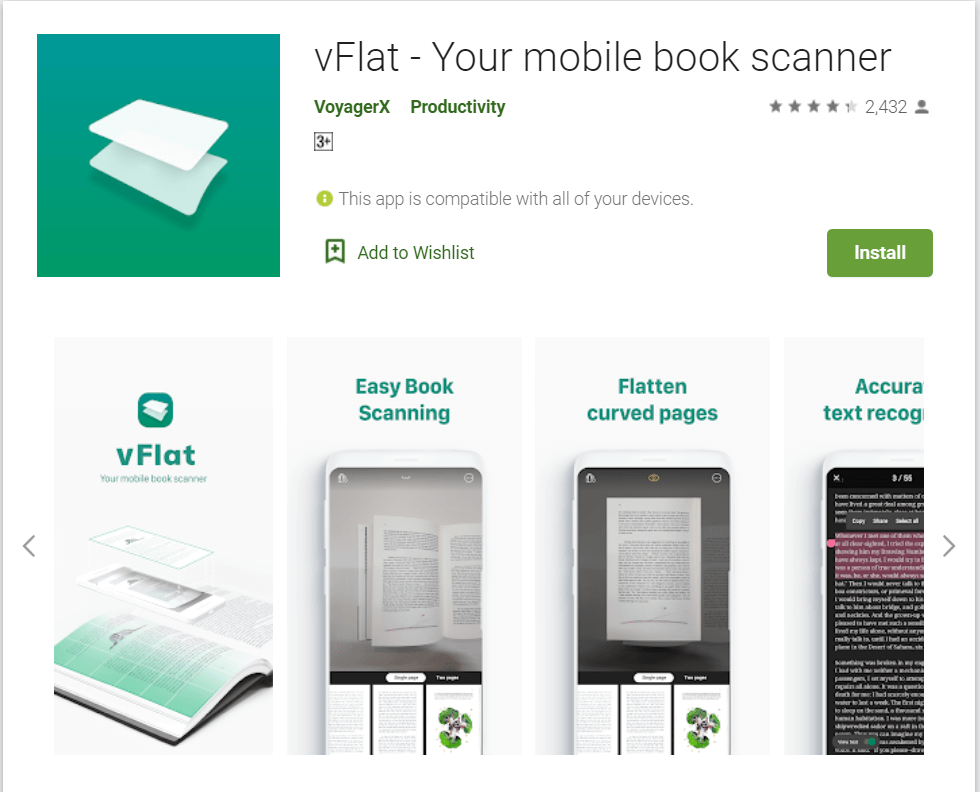
Oké, de volgende documentscanner-app voor Android die je vanaf nu op internet kunt vinden, heet vFlat Mobile Book Scanner. Zoals je uit de naam al kunt raden, is de documentscanner-app ontworpen om het een allesomvattende oplossing te maken om zowel notities als boeken te scannen. De documentscanner-app doet zijn werk op een manier die zowel razendsnel als efficiënt is.
De app wordt geleverd met een timerfunctie die u in het bovenste gedeelte van de app kunt vinden. Met deze functie kan de app met regelmatige tussenpozen op afbeeldingen klikken, waardoor de hele ervaring van de gebruiker een stuk beter en soepeler wordt. Dankzij deze functie hoeft de gebruiker niet herhaaldelijk op de ontspanknop te drukken als u de pagina's omslaat om het document te scannen.
Lees ook: 4 beste apps om PDF op Android te bewerken
Daarnaast kunt u alle pagina's die u hebt gescand, samenvoegen tot één enkel PDF-document. Niet alleen dat, maar u kunt dat document ook exporteren. Afgezien daarvan heeft de app ook Optical Character Support (OCR). De functie heeft echter een limiet van 100 herkenningen per dag. Als je het mij vraagt, zou ik zeggen dat het echter voldoende is.
vFlat mobiele boekscanner downloaden
#9. Scanbot – PDF-documentscanner
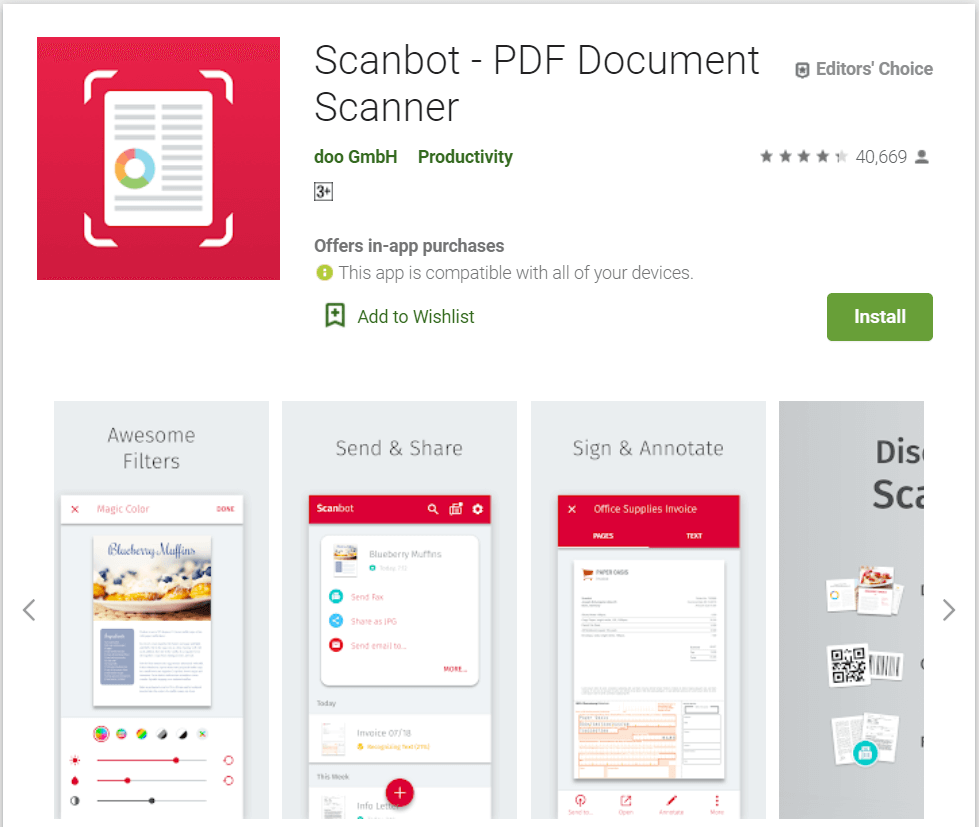
Last but not least, laten we het hebben over de laatste documentscanner-app op de lijst - Scanbot. De documentscanner-app is eenvoudig en gebruiksvriendelijk. Het is behoorlijk populair en vanwege zijn functies zoals het scannen van documenten, het zoeken in de functie en zelfs het herkennen van tekst, heeft het de naam van de Instagram van documenten opgeleverd.
Met de documentscanner-app kunt u alle documenten die u hebt gescand als foto's behandelen, zodat u er iets aan kunt toevoegen. Hiervoor staan veel tools tot je beschikking. U kunt ze allemaal gebruiken om de gescande documenten te optimaliseren en ze kleurloos, kleurrijk en alles daartussenin te maken. Daarnaast kunt u gebruik maken van de extra functie waarmee u direct alle streepjescodes en QR-codes kunt scannen voor het identificeren van artikelen, producten en zelfs binnen enkele seconden websites kunt bereiken.
Wilt u alle documenten die u hebt gescand, delen in cloudopslagservices, zodat u zowel het ruimtegebruik als het RAM-geheugen op uw Android-apparaat kunt verminderen? De documentscanner-app heeft daar een antwoord op. Met behulp van deze app kun je alle documenten die je hebt gescand delen met meerdere cloudopslagservices zoals Google Drive, Dropbox, Evernote, OneDrive, Box en nog veel meer.
Daarnaast kan de documentscanner-app ook worden gebruikt als documentlezer voor het geval u dat wenst. Er zijn veel geweldige functies, zoals het toevoegen van notities, het markeren van teksten, het toevoegen van uw handtekening, erop tekenen en nog veel meer. Het maakt de ervaring van de gebruiker zoveel beter.
Scanbot PDF-documentscanner downloaden
Dus, jongens, we zijn aan het einde van dit artikel gekomen. Het is nu tijd om het af te ronden. Ik hoop dat het artikel je de waarde heeft gegeven waar je al die tijd naar verlangde en dat het je tijd en aandacht waard was. Nu u over de nodige kennis beschikt, moet u ervoor zorgen dat u deze zo goed mogelijk gebruikt. Als je denkt dat ik een specifiek punt heb gemist, of als je een vraag in je hoofd hebt, of als je wilt dat ik over iets heel anders praat, laat het me dan weten. Ik zou graag gehoor geven aan uw verzoek. Tot de volgende keer, stay safe, take care, en tot ziens.